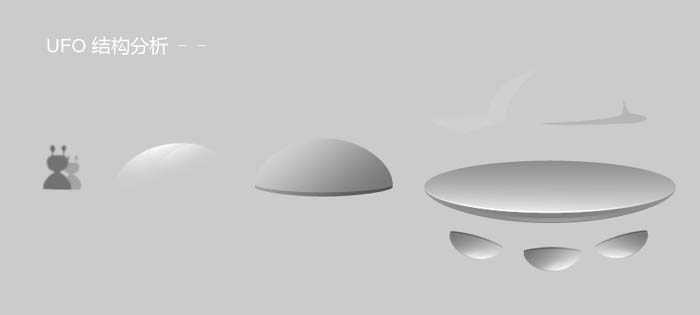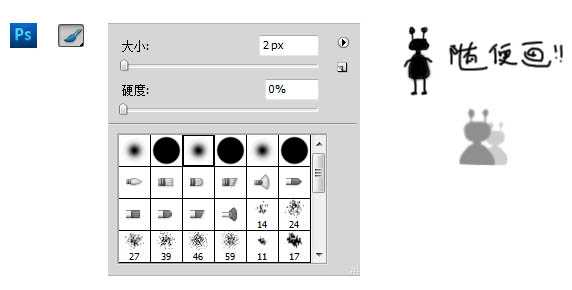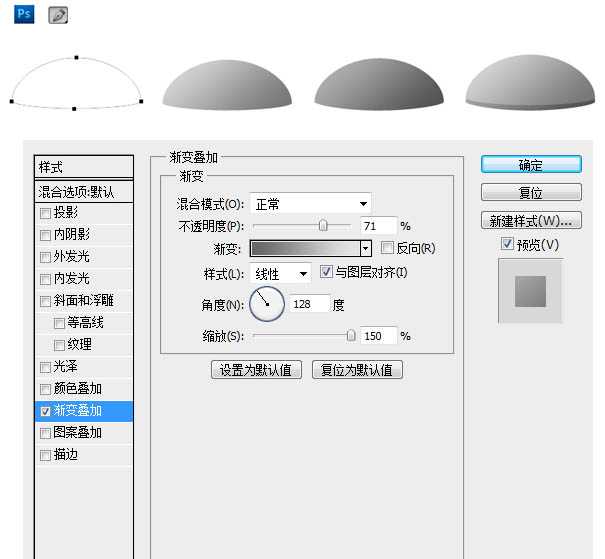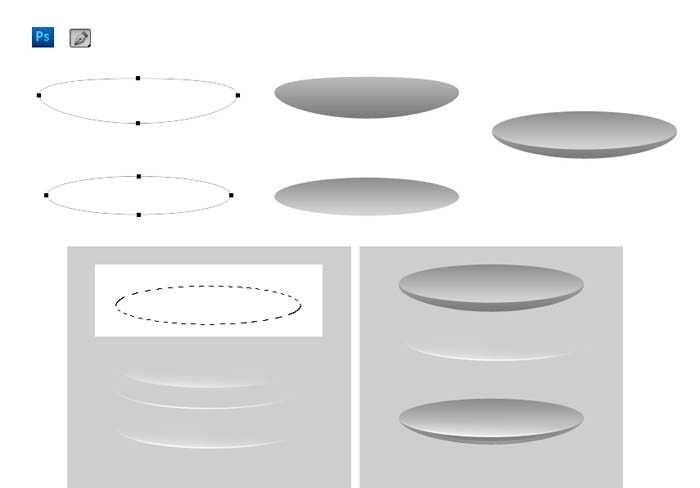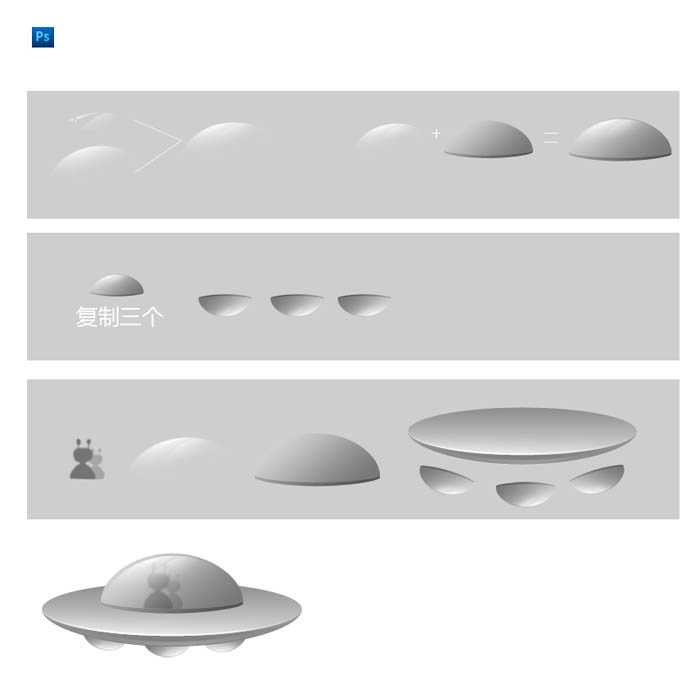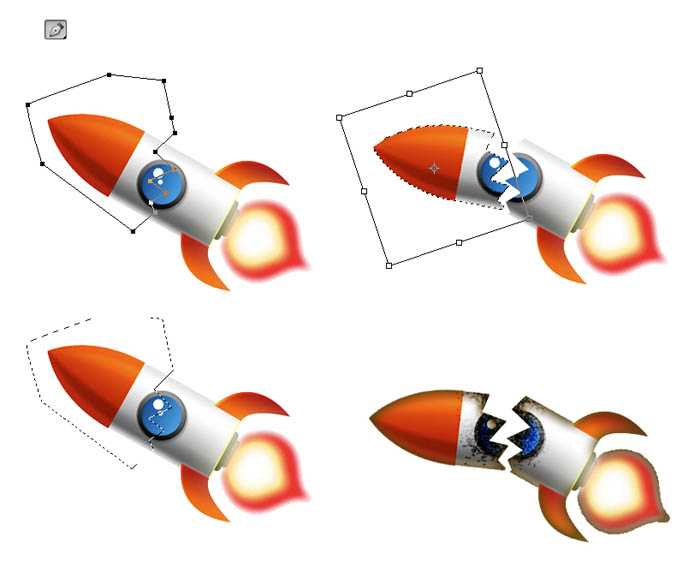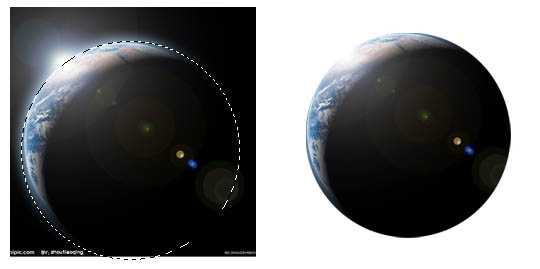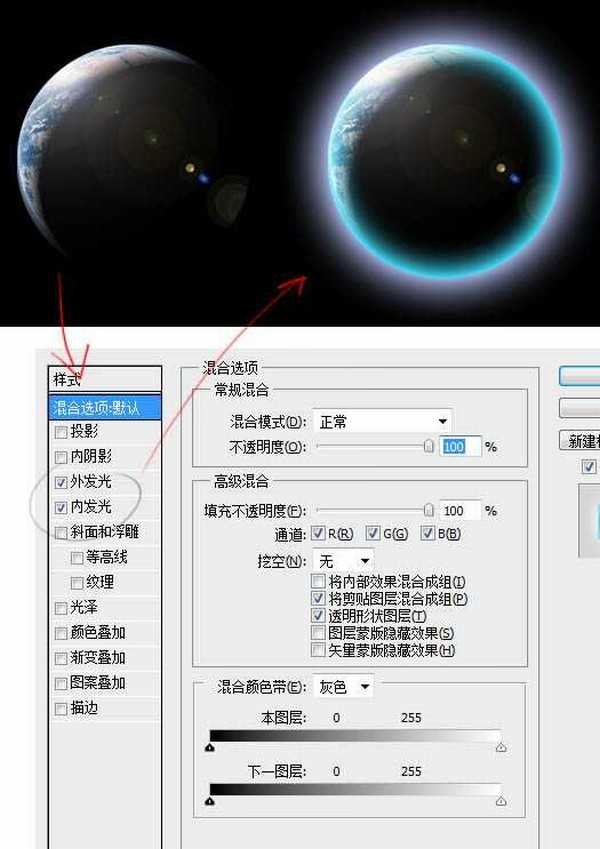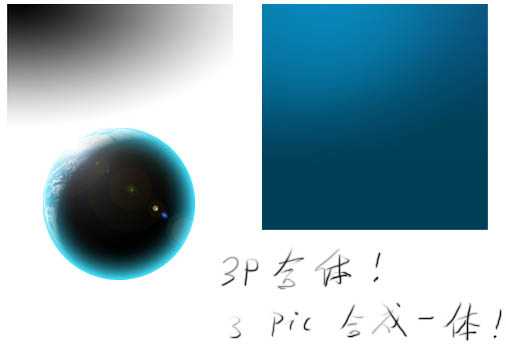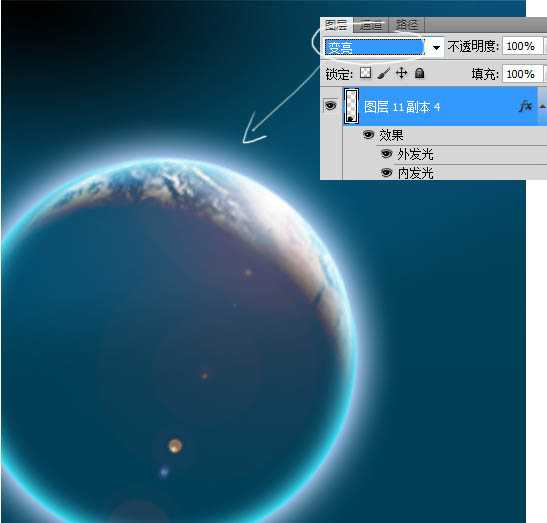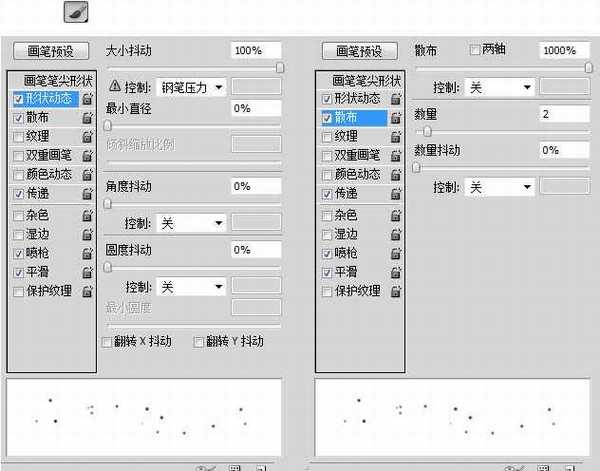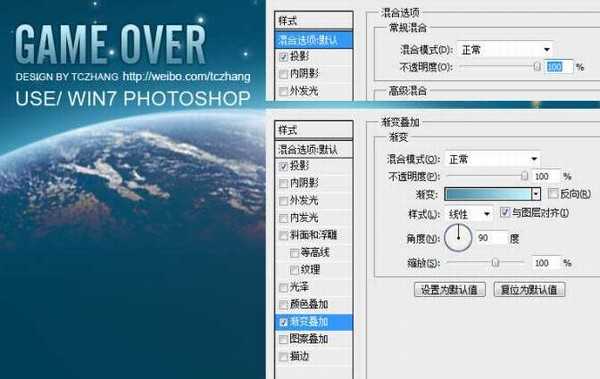Photoshop合成漂亮的卡通星球大战漫画图片教程
这篇教程是向的朋友介绍Photoshop合成漂亮的卡通星球大战漫画图片方法,效果图看上并不复杂,都是一些科幻,卡通的元素。画面大多数元素是直接使用素材,其中一些元素需要自己动手去绘制。过程虽不复杂,不过要渲染得逼真还是要下一定功夫的。 最终效果
一、老样子!拆分飞碟。
二、自画像,画一个自己在飞碟里面。其实我们在2012年都可以飞起来这是真的,不管你信不信,反正我是相信了。用画笔随便勾勒各种形态都OK,只要你喜欢,你值得拥有。
三、然后是非常圆润丰满的飞碟盖,盖吧,盖的不得了。使用钢笔工具勾出来,然后涂层样式,跌价渐变,做两个,一个浅色在上面一个深色在下面。
四、下一步是画飞碟的底下那块饼了,扁扁圆圆的,用钢笔工具勾出一个压扁的蛋的形状,然后填充渐变色,也是两层哦。这里我好像顺序放错了。下面一个小的是放上面的。其实这个飞碟很简单,重要的是轰炸火箭哦。 注:高光部分,按住CTRL然后点选上面一层的渐变建立选区,用画笔或者渐变工具上一层淡淡的白色透明渐变。然后再新建图层,再填充一个白色,向上移动选区然后删除多余部分,就得到高光的白色细线。拼到一起就变成了右下角那陀钢饼。
五、至于盖的高光,也用选区+路径+白色透明渐变完成,高光完成后叠在上上步骤中的那个渐变盖上,这个盖很有用哦。制成三个后翻转,然后位子移动下,扭一扭就变成了UFO下体的灯。
六、火箭摧毁部分:那位作者亲,对不起哦,哥只是开个玩笑借用亲的素材用用哟。
七、星球部分的制作,过程如下图。
八、星空部分的制作,选择画笔工具,属性设置如下图。新建一个图层刷上一些小点。
九、文字部分也简单的,打上主要文字,主体文字可以添加一些图层样式,如下图。
十、最后将所有的高光、灯泡、底盘、自画像拼在一起就变成了一个简单的UFO哦。真的很简单吧!效果比火箭差吧,但是威力绝对比火箭强大,你们瞧。
教程结束,以上就是Photoshop合成漂亮的卡通星球大战漫画图片教程,希望能对大家有所帮助!
下一篇:PS合成背景超酷的个性帅气外国男生照片